Configuração do servidor de Autenticação
Ao usar o sistema de autenticação do servidor para a autenticação do usuário, verifique as configurações do servidor no navegador da web.
O procedimento ao usar o servidor de autenticação LDAP é usado como um exemplo.
-
Abra a página da Web da máquina.
-
Faça login como administrador.
-
Clique em [User Management (Gestão de usuário)].
-
Clique em [LDAP Authentication Settings (Configurações de autenticação LDAP)].
-
Clique em [LDAP Authentication Settings (Configurações de autenticação LDAP)].
-
Digite a tecla LDAP para obter informações.
Nome de exibição: Especifique a tecla de atributo para obter o nome exibido das informações de usuário.
Endereço de e-mail: Especifique a tecla de atributo para obter o endereço de e-mail das informações de usuário.
Código de idioma: Especifique a tecla de atributo para obter o código de idioma das informações de usuário.
Grupo: Definir automaticamente quando atribuir usuários a grupos.
ID do cartão: Definir a autenticação de cartão IC quando utilizar. Você não precisa digitar se você não usar a autenticação de cartão IC.
PIN: Definir a autenticação do PIN quando utilizar. Você não precisa digitar se você não usar a autenticação PIN.
Nome de Usuário: Define a tecla de atributo do nome de usuário registrado no servidor LDAP.
-
O nome de usuário padrão é definido como "sAMAccountName", a tecla de atributo do servidor Windows. Os usuários do servidor Windows não precisam alterar a configuração. Use com a configuração padrão.
Informações de autenticação de cache: [Cache authentication information (Informações de autenticação de cache)] em [User information cash settings (Definições de cache de informação do usuário)] define se pretende guardar as informações de autenticação LDAP no cache da máquina.
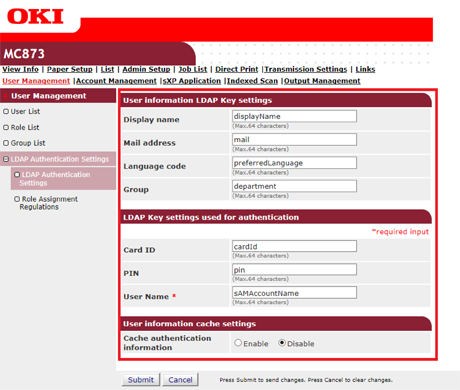
-
-
Pressione [Submit (Enviar)].
-
Clique em [Role Assignment Regulations (Regulamento de Atribuição de Função)].
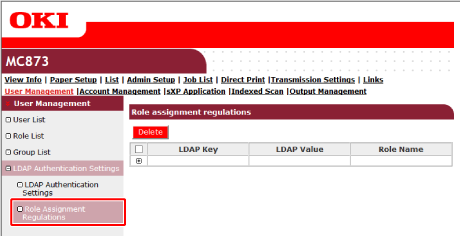
-
Para adicionar uma nova função para a atribuição de uma função clique em [+ (+)].
-
Quando a tela de Atribuição de Função aparecer, digite as informações necessárias.
-
Pressione [Submit (Enviar)].

